เมนูเริ่ม มีประโยชน์อย่างมากในเวอร์ชันต่างๆ ของ Windows รวมถึง Windows 11 จาก Windows เริ่ม เมนู คุณสามารถค้นหาแอปพลิเคชันทั้งหมดที่คุณต้องการ คุณสามารถปักหมุดแอปพลิเคชันที่ใช้บ่อย คุณสามารถดูรายการไฟล์และโฟลเดอร์ที่แนะนำ ฯลฯ ดังนั้นจึงมีโอกาสมากที่คุณอาจพึ่งพา Windows. มากเกินไป เริ่ม เมนูเพราะมันมีคุณสมบัติมากมาย
แต่บางครั้ง เริ่ม เมนูยังมีวันที่ไม่ดีและอาจไม่สามารถเปิดได้เมื่อคุณคลิก หรือคุณอาจประสบปัญหาในการเข้าถึงโปรแกรมโดยคลิกที่โปรแกรมจาก เริ่ม เมนู. ยังมีปัญหาอื่น ๆ อีกมากมายที่คุณอาจประสบกับ เริ่ม เมนู. แน่นอนว่ามันน่าผิดหวังที่พบว่า .ของคุณ เริ่ม เมนูไม่ทำงานตามที่ควรจะเป็น และเราเข้าใจดีว่ามันมีพลังที่จะทำให้คุณผิดหวังหรือไม่ ไม่ต้องกังวล เราอยู่ที่นี่แล้วใช่ไหม
ตั้งแต่ เริ่ม เมนูยังเป็นแพ็คเกจอีกด้วย มันสามารถลงทะเบียนใหม่ได้ง่าย ๆ เหมือนกับที่แอพพลิเคชั่นแพ็คเกจอื่น ๆ สามารถลงทะเบียนใหม่ได้ และข่าวดีก็คือ การจดทะเบียน. อีกครั้ง เริ่ม เมนูแก้ไขปัญหาส่วนใหญ่ที่คุณเผชิญอยู่ อ่านต่อไป เพื่อเรียนรู้วิธีลงทะเบียนใหม่อย่างง่ายดาย เริ่ม เมนูใน Windows 11 /10 ของคุณเพื่อแก้ไข เริ่ม ปัญหาเกี่ยวกับเมนู
วิธีลงทะเบียนเมนูเริ่มใหม่โดยใช้ Powershell
ขั้นตอนที่ 1: คลิกที่ ค้นหา ไอคอนบนแถบงาน
โฆษณา

ขั้นตอนที่ 2: ในแถบค้นหา พิมพ์ พาวเวอร์เชลล์ และเลือก เรียกใช้ในฐานะผู้ดูแลระบบ ตัวเลือกกับ Windows PowerShell.
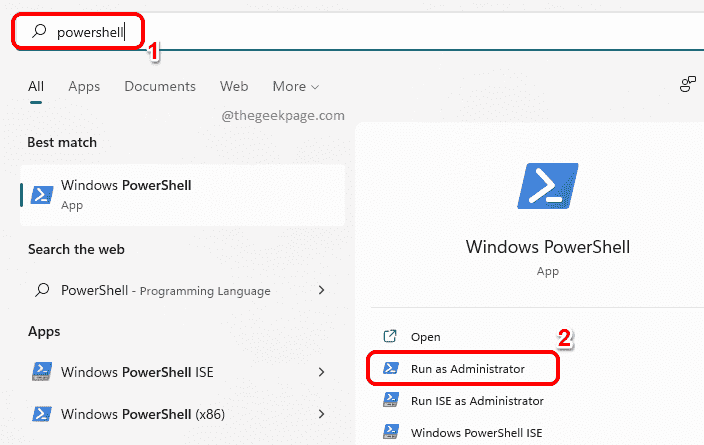
ขั้นตอนที่ 3: เมื่อหน้าต่าง PowerShell เปิดขึ้น เพื่อลงทะเบียนเมนูเริ่มต้นสำหรับ ผู้ใช้ปัจจุบัน, คัดลอกและวางต่อไปนี้ สั่งการ และกด เข้า กุญแจ.
รับ-AppxPackage Microsoft. วินโดว์. ShellExperienceHost | Foreach {Add-AppxPackage -DisableDevelopmentMode - ลงทะเบียน "$($_.InstallLocation)\AppXManifest.xml"}

ขั้นตอนที่ 4: หากคุณต้องการลงทะเบียนใหม่เมนูเริ่มต้นสำหรับ ผู้ใช้ทั้งหมดจากนั้นคุณต้องคัดลอกและวางต่อไปนี้ สั่งการ และกด เข้า กุญแจ.
Get-AppxPackage -AllUsers Microsoft. วินโดว์. ShellExperienceHost | Foreach {Add-AppxPackage -DisableDevelopmentMode - ลงทะเบียน "$($_.InstallLocation)\AppXManifest.xml"}
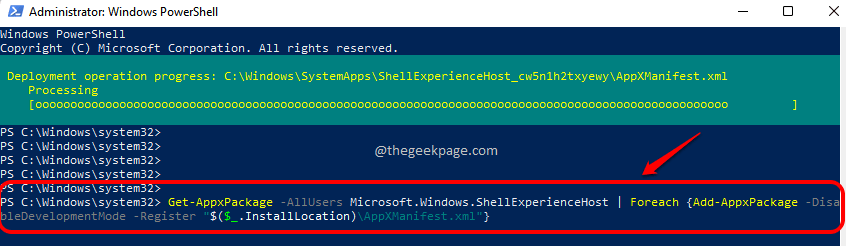
โปรดบอกเราในส่วนความคิดเห็นว่าคุณสามารถลงทะเบียนเมนูเริ่มใหม่ได้สำเร็จตามวิธีการที่แสดงไว้ที่นี่หรือไม่
คอยติดตามคำแนะนำ เคล็ดลับ และการแก้ไขเพิ่มเติม
ขั้นตอนที่ 1 - ดาวน์โหลด Restoro PC Repair Tool จากที่นี่
ขั้นตอนที่ 2 - คลิกที่เริ่มการสแกนเพื่อค้นหาและแก้ไขปัญหาพีซีโดยอัตโนมัติ


